- 1000쌤이 발행하는 콘텐츠를 가장 빨리, 많이 만날 수 있는 곳은?👇🏻

노션하는 교사톡😉
#노션 #교사톡
- 관련 피드
 Threads1000쌤 | 노션 공식 앰버서더 & 역사교사 🍀 (@iooo_tttt) on Threads
Threads1000쌤 | 노션 공식 앰버서더 & 역사교사 🍀 (@iooo_tttt) on Threads
1000쌤 | 노션 공식 앰버서더 & 역사교사 🍀 (@iooo_tttt) on Threads
쌤들 🥲 업무메신저로 쪽지가 수십개씩 날아오는데 내용 확인해서 투 두 리스트와 아카이브에 넣다보면 쉬는 시간 다 날라가는 거 아시죠? 간단한(사실 프롬프트 쓰는 게 간단치 않았다!) 업무 메시지 아카이빙 자동화 시나리오 맹글어봤어요 1. 메시지 캡쳐(지정한 구글 폴더에 자동저장) 2. 앱스 스크립트가 파일 추가 감지 3. 제미나이에 파일 업로드 4....
 Instagram1000쌤 | 노션 공식 앰버서더 & 역사교사 🍀 on Instagram: "쌤들 🥲 업무메신저로 쪽지가 수십개씩 날아오는데 내용 확인해서 투 두 리스트와 아카이브에 넣다보면 쉬는 시간 다 날라가는 거 아시죠? 간단한(사실 프롬프트 쓰는 게 간단치 않았다!) 업무 메시지 아카이빙 자동화 시나리오 맹글어봤어요 1. 메시지 캡쳐(지정한 구글 폴더에 자동저장) 2. 앱스 스크립트가 파일 추가 감지 3. 제미나이에 파일 업로드 4. 파일 내용 분석해서 제목, 내용, 마감일 추출 5. 할 일 혹은 참고자료로 분류 6. 노션 DB에 입력 한번 세팅하면 1년이 편한 메시지 아카이빙 자동화 따라해보시려면 1️⃣ 저를 팔로우하고 2️⃣ 댓글로 자료를 요청해주세요 샘플 데이터베이스 제작 과정 바로 불러올 수 있는 완성본 시나리오 파일까지 한 방에 보내드릴게요 🔥 메시지 폭탄에 눈물 흘리는 친구에게 공유하면 더 좋겠죠? 노션을 이용한 학교 업무효율화 꿀팁 자주 만나고 싶다면 1000쌤이 정답 ✨"
Instagram1000쌤 | 노션 공식 앰버서더 & 역사교사 🍀 on Instagram: "쌤들 🥲 업무메신저로 쪽지가 수십개씩 날아오는데 내용 확인해서 투 두 리스트와 아카이브에 넣다보면 쉬는 시간 다 날라가는 거 아시죠? 간단한(사실 프롬프트 쓰는 게 간단치 않았다!) 업무 메시지 아카이빙 자동화 시나리오 맹글어봤어요 1. 메시지 캡쳐(지정한 구글 폴더에 자동저장) 2. 앱스 스크립트가 파일 추가 감지 3. 제미나이에 파일 업로드 4. 파일 내용 분석해서 제목, 내용, 마감일 추출 5. 할 일 혹은 참고자료로 분류 6. 노션 DB에 입력 한번 세팅하면 1년이 편한 메시지 아카이빙 자동화 따라해보시려면 1️⃣ 저를 팔로우하고 2️⃣ 댓글로 자료를 요청해주세요 샘플 데이터베이스 제작 과정 바로 불러올 수 있는 완성본 시나리오 파일까지 한 방에 보내드릴게요 🔥 메시지 폭탄에 눈물 흘리는 친구에게 공유하면 더 좋겠죠? 노션을 이용한 학교 업무효율화 꿀팁 자주 만나고 싶다면 1000쌤이 정답 ✨"
1000쌤 | 노션 공식 앰버서더 & 역사교사 🍀 on Instagram: "쌤들 🥲 업무메신저로 쪽지가 수십개씩 날아오는데 내용 확인해서 투 두 리스트와 아카이브에 넣다보면 쉬는 시간 다 날라가는 거 아시죠? 간단한(사실 프롬프트 쓰는 게 간단치 않았다!) 업무 메시지 아카이빙 자동화 시나리오 맹글어봤어요 1. 메시지 캡쳐(지정한 구글 폴더에 자동저장) 2. 앱스 스크립트가 파일 추가 감지 3. 제미나이에 파일 업로드 4. 파일 내용 분석해서 제목, 내용, 마감일 추출 5. 할 일 혹은 참고자료로 분류 6. 노션 DB에 입력 한번 세팅하면 1년이 편한 메시지 아카이빙 자동화 따라해보시려면 1️⃣ 저를 팔로우하고 2️⃣ 댓글로 자료를 요청해주세요 샘플 데이터베이스 제작 과정 바로 불러올 수 있는 완성본 시나리오 파일까지 한 방에 보내드릴게요 🔥 메시지 폭탄에 눈물 흘리는 친구에게 공유하면 더 좋겠죠? 노션을 이용한 학교 업무효율화 꿀팁 자주 만나고 싶다면 1000쌤이 정답 ✨"
3 likes, 2 comments - iooo_tttt on March 21, 2025: "쌤들 🥲 업무메신저로 쪽지가 수십개씩 날아오는데 내용 확인해서 투 두 리스트와 아카이브에 넣다보면 쉬는 시간 다 날라가는 거 아시죠? 간단한(사실 프롬프트 쓰는 게 간단치 않았다!) 업무 메시지 아카이빙 자동화 시나리오 맹글어봤어요 1. 메시지 캡쳐(지정한 구글 폴더에 자동저장) 2. 앱스 스크립트가 파일 추가 감지 3. 제미나이에 파일 업로드 4. 파일 내용 분석해서 제목, 내용, 마감일 추출 5. 할 일 혹은 참고자료로 분류 6. 노션 DB에 입력 한번 세팅하면 1년이 편한 메시지 아카이빙 자동화 따라해보시려면 1️⃣ 저를 팔로우하고 2️⃣ 댓글로 자료를 요청해주세요 샘플 데이터베이스 제작 과정 바로 불러올 수 있는 완성본 시나리오 파일까지 한 방에 보내드릴게요 🔥 메시지 폭탄에 눈물 흘리는 친구에게 공유하면 더 좋겠죠? 노션을 이용한 학교 업무효율화 꿀팁 자주 만나고 싶다면 1000쌤이 정답 ✨".
1. 어떤 시나리오인가요?
하루에도 수십개씩 쏟아지는 업무 메시지. 그 중에는 마감일이 정해져 있는 업무 협조 요청도 있고, 추후 참고해야 하는 내용이 담긴 것도 있죠? 기억해야 할 메시지를 빠르고 깔끔하게 갈무리해둘 수 있다면 좋겠지만 메시지의 내용을 파악하여 나만의 아카이브에 저장하는 그 시간의 마찰이 바쁜 시간을 보내고 계신 선생님들께 너무 가혹하게 느껴질 수 있어요 😢 그래서 만들어봤어요. 업무 메시지를 캡쳐하면 자동으로 내 노션 아카이브에 업무 내용과 마감일이 저장되는 업무 메시지 아카이빙 시나리오!
2. 실습하기!
시나리오 다이어그램

시나리오 흐름
- 업무 메시지를 캡쳐 프로그램으로 캡쳐해서 구글 드라이브의 특정 폴더에 이미지 파일로 자동 저장한다.
- Make의 구글 드라이브 모듈이 해당 이미지 파일을 탐색해서 구글 Gemini에게 넘긴다.
- 구글 Gemini가 파일을 분석하여 제목, 내용, 마감일, 카테고리를 추출한다.
- 추출한 정보를 내 노션 데이터베이스에 입력한다.
- 같은 파일에 대한 작업이 다시 이루어지지 않도록 파일을 삭제한다.
시나리오 제작 전에 미리 준비하세요!
- 구글 드라이브 데스크탑 버전 설치
Google Drive: Share Files Online with Secure Cloud Storage | Google Workspace
Learn about Google Drive’s file sharing platform that provides a personal, secure cloud storage option to share content with other users.
- 구글 드라이브에 메시지 캡쳐본을 저장할 전용 폴더 생성하기
- 화면 캡쳐 프로그램 설치 및 단축키, 자동 저장 경로 설정
픽픽(PicPick) - 올인원 그래픽 디자인 도구 (화면 캡처 및 녹화, 이미지 편집, 색상 추출, 눈금자, 각도기, 십자선 등)
- 메시지 내용을 아카이빙 할 데이터베이스(기존에 사용하시던 데이터베이스를 연결하셔도 좋아요!)
- 할 일 관리 데이터베이스
- 자료실 데이터베이스
- 노션 관련 설정
- 아래 링크 접속 → 로그인
- 새 API 통합(New integration)
- API 통합 설정 후 저장
- 식별이 쉬운 이름으로 설정(1000쌤은 MAKE라고 해두었어요!)
- MAKE가 접근하도록 허용할 워크스페이스 선택
- 타입은 프라이빗(internal)
- 저장
- 생성된 API key를 복사하여 메모해두기
- 원하는 데이터베이스를 전체 페이지로 열기
- 사용환경에 따라 데이터베이스 ID 확인하기
- 웹브라우저에서 사용 중인 경우 → 즉시 브라우저 주소창에서 확인 가능
- 붉은 음영이 들어간 부분이 데이터베이스 ID예요 →
/에서?사이의 문자열 - 데스크탑 프로그램이나 스마트폰 앱에서 사용중인 경우 → 페이지 우측 상단 공유 → 링크 복사 → 해당 링크를 웹브라우저에 붙여넣은 후 위와 같은 방법으로 확인
- 페이지 우측 상단
•••→ 연결 - 아까 생성한 노션 API 통합 이름 선택
노션 API 키 발급



아카이빙용 데이터베이스의 ID 모두 확인해두기
⭐중요⭐ 노션 데이터베이스 ID 확인 방법
아카이빙용 데이터베이스가 포함된 페이지 모두 노션 API 접근 허용
- 생성형 AI의 API 키
aistudio.google.com
접속aistudio.google.com
- 좌측 Get API key 클릭
- API 키 만들기 클릭 후 키 복사해두기


시나리오 제작!
⭐️ 주의! 시나리오가 자동 저장 되지 않으니 중간중간 save를 눌러주세요!

1. Webhook(시나리오의 트리거)

- 웹훅이란?
- 본 시나리오에서는 구글 드라이브의 특정 폴더에 파일이 생성되면 구글 앱스스크립트가 그것을 감지하여 웹훅 링크를 실행하도록 구성했어요.
- 구글 앱스스크립트는 또 뭐냐고요? 걱정 마세요. 제가 다 준비해놓았으니 따라하시기만 하면 돼요 🙂
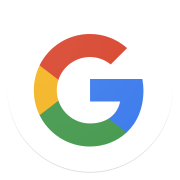 Google for DevelopersApps Script | Google for Developers→ 접속
Google for DevelopersApps Script | Google for Developers→ 접속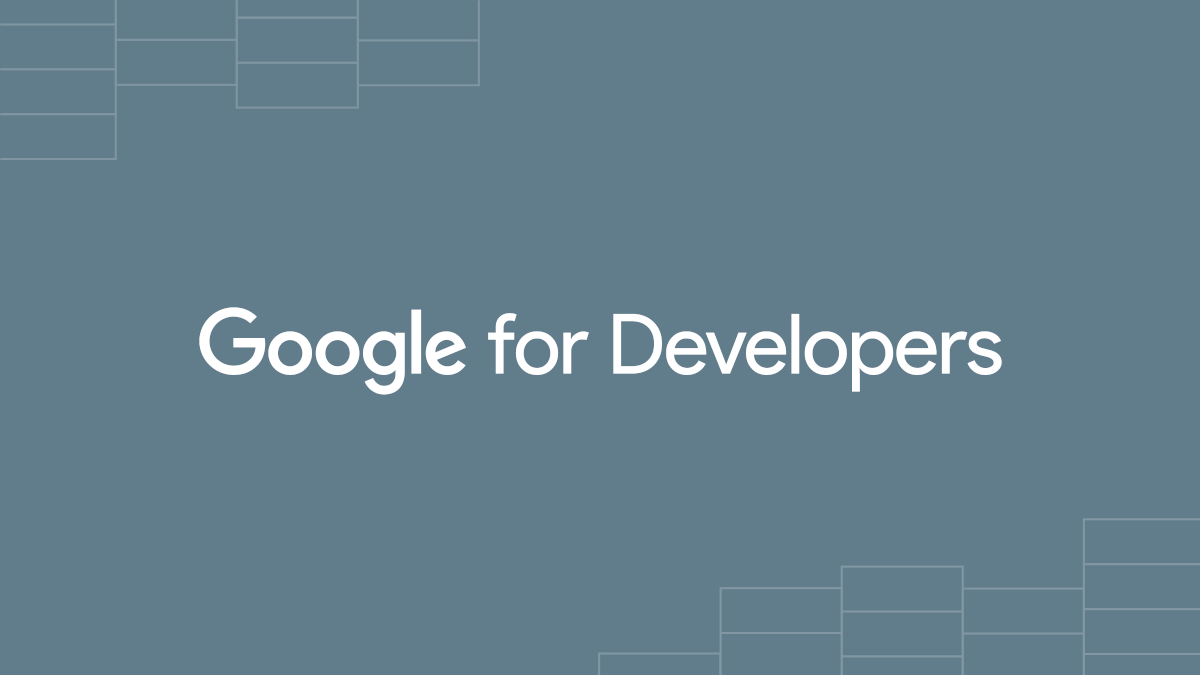
Apps Script | Google for Developers
Develop high-quality, cloud-based solutions with ease.
- 좌측 새 프로젝트 클릭
- 기존 코드를 모두 선택한 후 삭제
- 아래 코드를 일부 수정한 후 통째로 복사
- 감시할 Google Drive 폴더의 ID
- Make에서 생성한 Webhook URL
- 기존 코드가 있던 자리에 그 자리에 4에서 복사한 코드 붙여넣기
- 저장, 실행을 차례로 클릭
- 권한 검토 클릭 후 이어지는 화면에서 모든 항목을 허용
- 마지막으로 스크립트 저장 버튼 한 번 더 눌러주면 트리거 준비 완료!
구글 드라이브 특정 폴더를 탐색하여 트리거를 발동시켜 줄 앱스 스크립트 설정 방법


복사할 코드 및 수정 방법
function onOpen(e) { installMinuteTriggerIfNeeded(); } function installMinuteTriggerIfNeeded() { var triggers = ScriptApp.getProjectTriggers(); var isInstalled = triggers.some(function(t) { // 트리거가 'watchDriveFolder' 함수를 호출하도록 설정돼 있는지 확인 return t.getHandlerFunction() === 'watchDriveFolder'; }); if (!isInstalled) { // 매 1분마다 'watchDriveFolder' 함수를 직접 호출하도록 설정 ScriptApp.newTrigger('watchDriveFolder') .timeBased() .everyMinutes(1) .create(); Logger.log('1분마다 watchDriveFolder를 실행하는 트리거가 설치되었습니다.'); } else { Logger.log('이미 watchDriveFolder 트리거가 설치되어 있습니다.'); } } // =========== 실제 로직 =========== function watchDriveFolder() { var folderId = "감시할 Google Drive 폴더의 ID"; var webhookUrl = "Make에서 생성한 Webhook URL"; var folder = DriveApp.getFolderById(folderId); var files = folder.getFiles(); var fileList = []; while (files.hasNext()) { var file = files.next(); fileList.push({ fileName: file.getName(), fileId: file.getId(), lastUpdated: file.getLastUpdated().toISOString() }); } if (fileList.length > 0) { var options = { method: "post", contentType: "application/json", payload: JSON.stringify({ modifiedFiles: fileList }) }; UrlFetchApp.fetch(webhookUrl, options); } }




2. 구글 드라이브 Search for files / folders

- 웹훅 링크가 실행되면 My Drive의 - 사용자 지정 폴더에서
(예제에서는 ‘픽픽 자동 저장’이라는 이름의 폴더)Files를 Search하여 정보를 읽어내요.
- (주의) 구글 드라이브, 지메일 등 구글 관련 모듈은 로그인만 하면 자동으로 메이크와 연결되어요. 하지만 개인 구글 계정을 연결하면 오류가 날 거예요.
- 해결 방법1 : 개인 계정 말고 학교나 교육청 구글 워크스페이스 계정을 연결한다.
- 해결 방법2 : 개인 계정을 써야겠다면 메이크 공식 기술 파트너 푸르공님의 영상을 참조하여 문제를 해결한다.
 YouTubeMake랑 Google Drive 연결 하는 방법 (구글 드라이브, 메이크)
YouTubeMake랑 Google Drive 연결 하는 방법 (구글 드라이브, 메이크)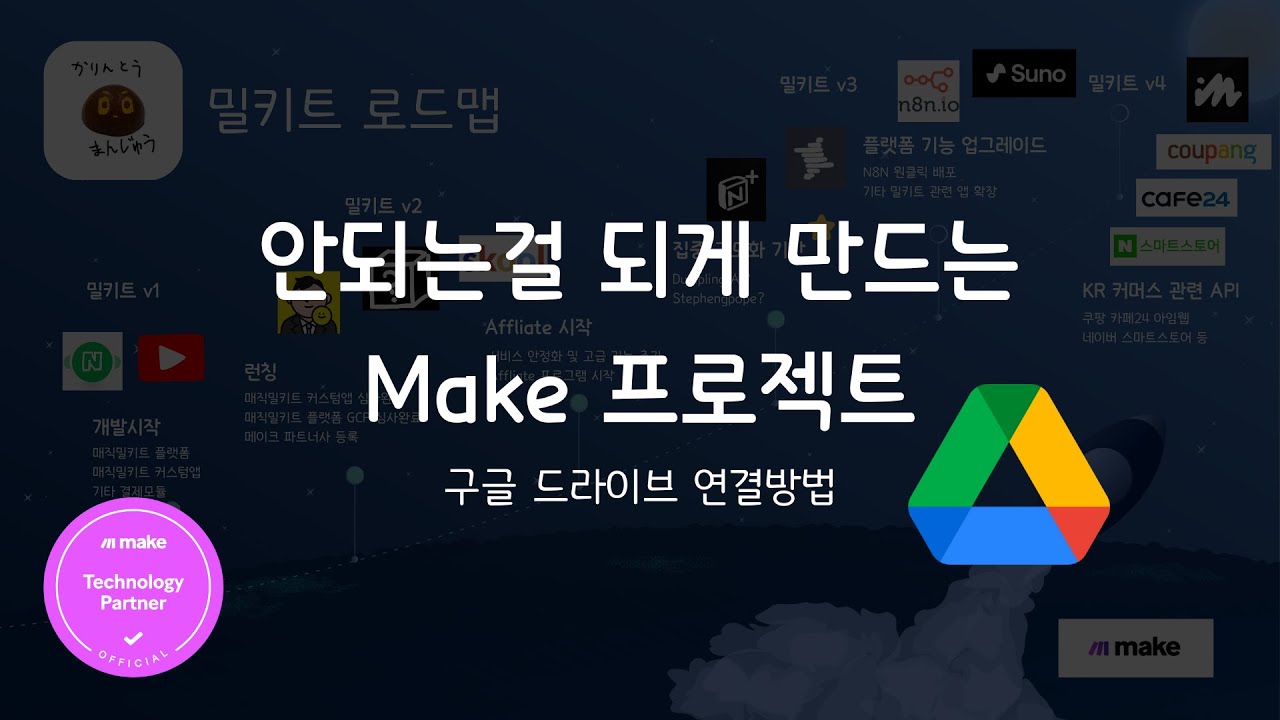
Make랑 Google Drive 연결 하는 방법 (구글 드라이브, 메이크)
안녕하세요 Make 기술파트너 푸르공입니다. Make랑 Google Drive 연결 하는 방법! 알아보겠습니다. 🎁 매직밀키트 110$ 할인받고 평생 업그레이드 받으세요! https://make.magicmealkits.com/?via=webinar 🎁 안되는걸 되게 만드는 Make 프로젝트 스쿨 커뮤니티 499$ 얼리버드 회원가입! https://www.skool.com/better-skool/about ✅ 오픈채팅방 입장하기 https://open.kakao.com/o/gJAdRa3g #메이크 #자동화 #make #드라이브 #연결

3. 구글 드라이브 Download a file

- 2번 단계에서 Search한 파일을 다운로드해요.
- File ID에는 윗 단계에서 추출한 File ID를 매핑하세요
4. 구글 제미나이 Upload a file

- 3번 단계에서 Download한 파일을 구글 제미나이에 업로드해요.
- 제미나이 모듈을 처음 연결할 때 API KEY 입력을 요구할 거예요. 사전에 구글 AI studio에서 발급받은 API KEY를 넣으시면 돼요!
5-8. 구글 제미나이 Create a Completion

- 4번 단계에서 Upload 한 파일을 참조하여 메시지의 제목, 콘텐츠(내용), 날짜(마감일이나 디데이), 카테고리(업무 구분)을 추출해요.
- 5-8번 모듈은 추출하고자 하는 내용에 따라 프롬프트만 다를 뿐 아래와 같은 형태로 설정하시면 되어요
5-8 모듈 설정

- AI Model : Gemini 2.0 Flash를 추천해요. 본 시나리오를 실행하기에 충분한 무료 사용량을 제공하거든요.
Gemini API의 무료 사용 제한

- Messages
- Item 1
- Role: User 선택
- Parts
- Item 1
- Message Type: Text
- Text: 이 위치에 이미지를 분석하여 처리하고자 하는 내용을 프롬프트로 삽입하는 거예요.
- 제목을 제외한 어떤 텍스트도 남기지 마세요.
- 추출한 텍스트 외에는 아무 것도 남기지 마세요.
- 카테고리는 TASK, RESOURCE의 두 종류 중 하나입니다. 만약 이미지의 내용이 나에게 액션을 요구하는 내용이라면 TASK, 아니라면 RESOURCE를 생성하세요.
- 생성한 카테고리 외에는 어떠한 기록도 남기지 마세요. (좋은 예시) TASK (나쁜 예시) TASK(판단 기준은 다음과 같습니다)
- Item 2
- Message Type: File
- File Data
- Mime Type : 4번에서 Upload한 파일의 Mime Type 매핑
- File URI : 4번에서 Upload한 파일의 Uri 매핑
5-8 각 모듈에 들어갈 프롬프트
5번 모듈
6번 모듈
7번 모듈
8번 모듈
9. 라우터와 분기별 필터
- 라우터 : 시나리오를 여러 갈래로 나누어주는 모듈이에요
- 8번 모듈에서 추출한 업무 카테고리의 수만큼 분기를 만들어줘요.

- 분기별 필터
- 저는 8번 모듈에서 메시지 캡쳐 파일을 분석한 결과를 TASK와 RESOURCE로 나누도록 프롬프트를 작성했어요
- Condition
- 8번 모듈의 Result(제미나이가 카테고리를 분석한 결과값)이
- TASK를 포함할 때와, RESOURCE를 포함할 때 서로 다른 분기로 행하도록 만든 거예요.

10. 노션 Create a Database Item(분기별로 1개씩 총 2개)
- 노션 모듈을 처음 연결할 때 아까 준비한 노션 API KEY를 요구할 거예요. 그걸 붙여넣으면 됩니다!


- Database ID : 메시지 내용을 아카이빙할 데이터베이스 ID 입력
- 제목 / 마감일에 5번, 7번 모듈에서 추출한 Result 매핑
11. 노션 Append a Page Content(분기별로 1개씩 총 2개)


- Page ID : 10번에서 생성한 Database Item ID를 매핑(내용을 기록할 페이지의 고유 ID를 이곳에 기록하는 것)
- Content Objects
- Item 1
- Type : Paragraph
- Paragraph
- Text
- Item 1
- Type : text
- Text
- Content : 6번에서 제미나이가 추출한 result 매핑
12. 구글 드라이브 Move a File / Folder to Trash(분기별로 1개씩 총 2개)

- 처리가 완료된 이미지 파일을 휴지통에 넣어 이후 재탐색되는 것을 방지해요
- File ID : 2번에서 Search한 File ID를 매핑
13. 마지막으로 저장 버튼 누른 후 Immediately as data arrives 토글을 ON!

- 토글을 켜두어야 시나리오가 항상 작동 가능한 대기 상태로 진입해요!
3. 만들기 어려우면?
- 아래 블루 프린트를 import해서 연습해보셔도 좋아요 :)
- 블루프린트 사용 방법
- 파일 다운로드(즉시 눌러서 실행하지 마시고 파일 좌측 핸들을 눌러 다운로드를 누르세요!)
- 메이크에서 새 시나리오 생성을 누른 후 하단 메뉴바의 … 클릭 → Import blue print → 저장한 블루 프린트 불러오기
- 각 모듈을 눌러서 프로그램별로 선생님의 API 연결(노션 통합을 연결하거나 OpenAI를 연결하는 행위 등을 의미해요!)


